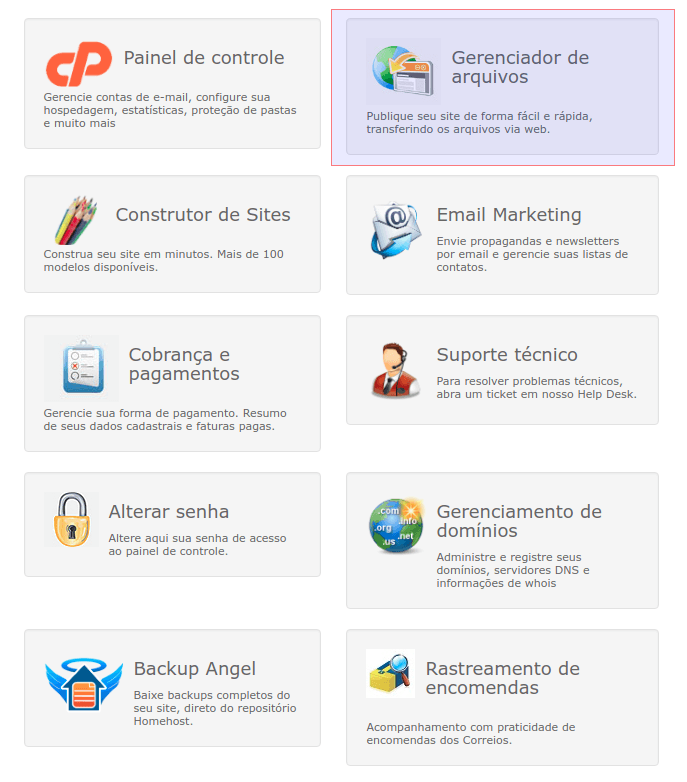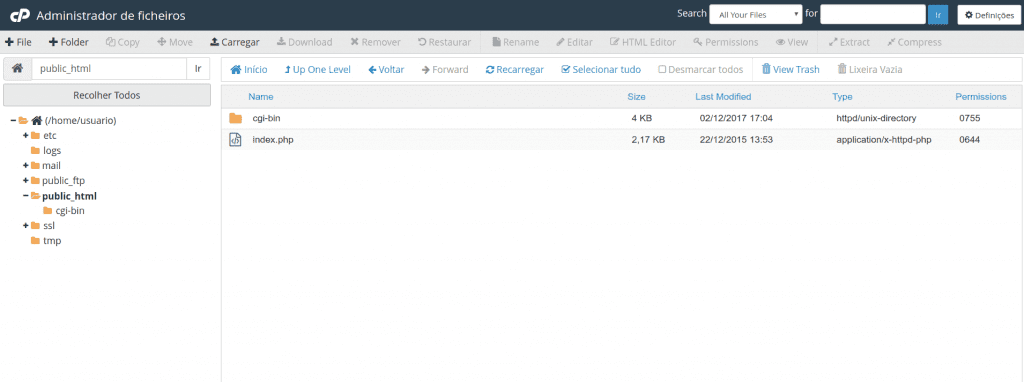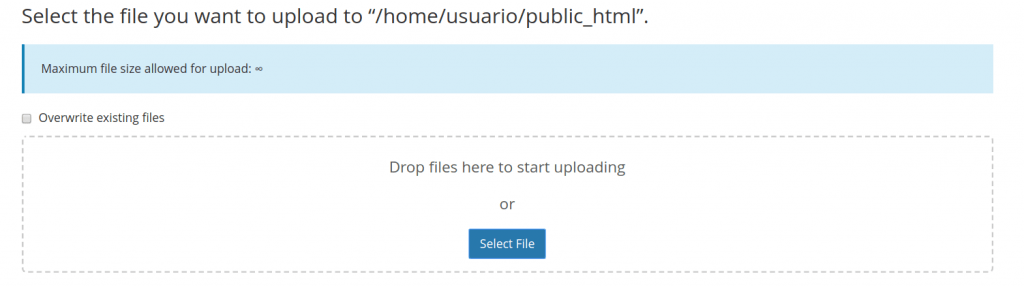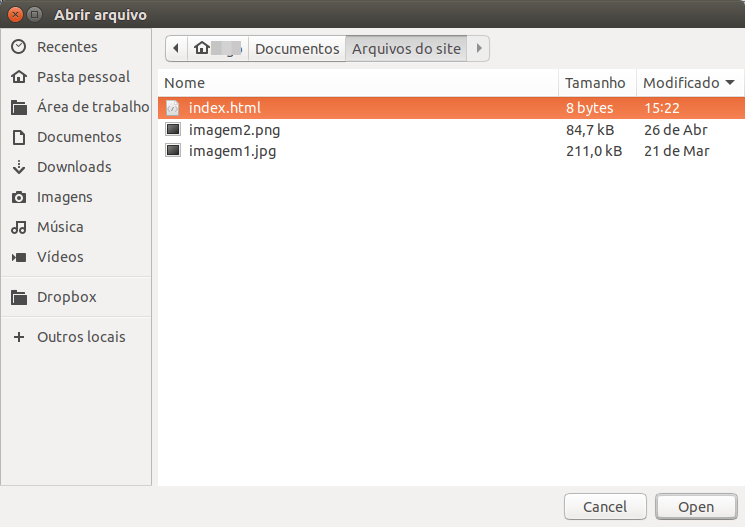Caso não queira utilizar um software como o filezilla, winscp ou algum outro que exista no mercado para fazer a publicação de seus arquivos, pode utilizar o gerenciador de arquivos que é uma solução web, fácil e simples de usar.
O gerenciador de arquivos está na sua área de cliente na opção de mesmo nome conforme imagem abaixo:
Ao clicar no gerenciador de arquivos o gerenciador de arquivos irá aparecer em sua tela listando a estrutura de diretórios. Vários diretórios serão exibidos, porém é necessário que não remova nenhum desses diretórios ou arquivos pois fazem parte da raiz de sua conta e se remover algum diretório importante sua conta pode não funcionar mais corretamente. O diretório responsável por exibir seus arquivos online é o diretório public_html, selecione-e e poderá ver o conteúdo dele:
O diretório cgi-bin é um diretório de sistema e nesse caso não o remova. Em nosso exemplo acima já há um arquivo chamado index.php e vamos fazer o upload de outros arquivos. Basta clicar na opção CARREGAR no menu e a seguinte tela será exibida:
Ao clicar em select file poderá navegar nos diretórios de seu PC para buscar pelos arquivos do seu site e assim fazer o upload. Em nosso exemplo iremos fazer o upload de 3 arquivos, um html, um jpg e outro png. O primeiro será o html conforme imagem abaixo:
Ao selecionar o arquivo o procedimento de envio será iniciado e ao ser concluído será exibido uma tela semelhante a tela abaixo:
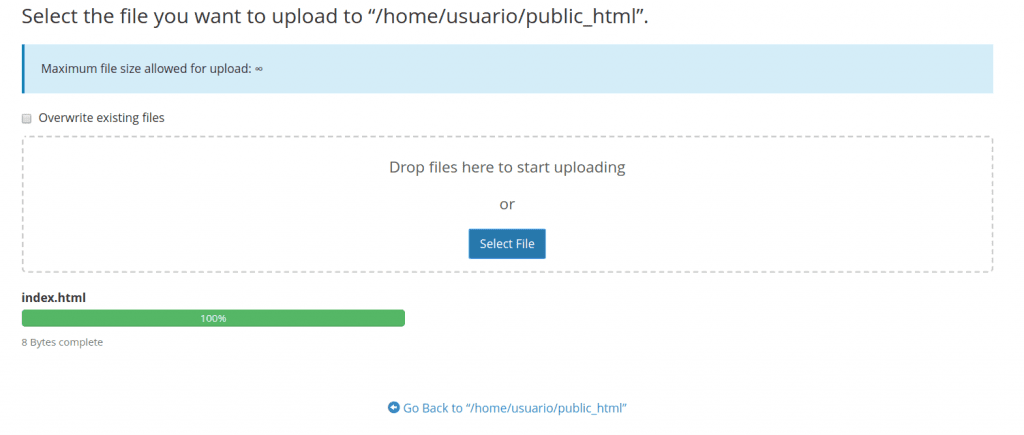
Depois poderá enviar os demais arquivos e quando terminar de enviar os arquivos verá uma tela semelhante a tela a seguir:
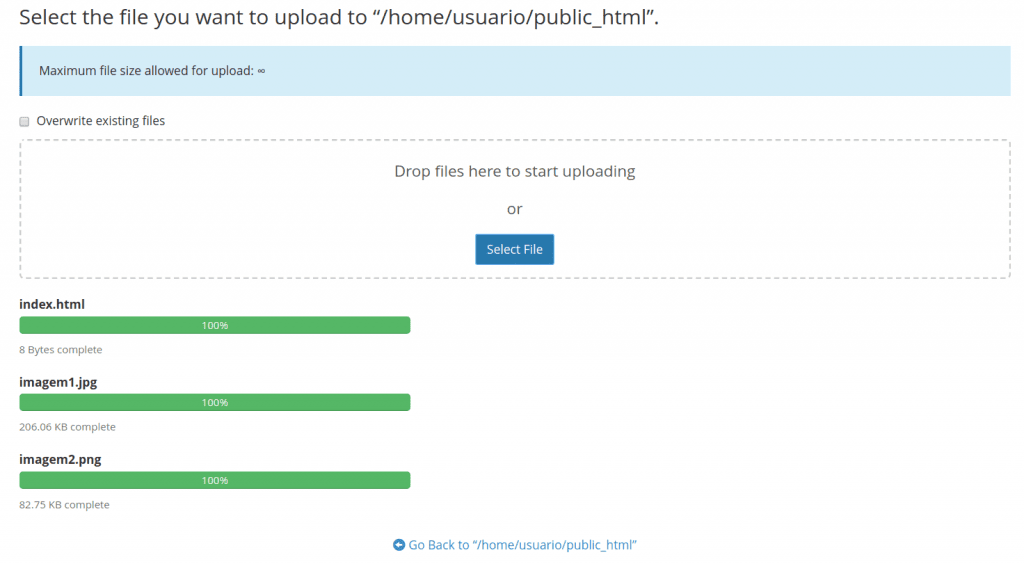
Na tela padrão do gerenciador de arquivos irá ver todos os arquivos:
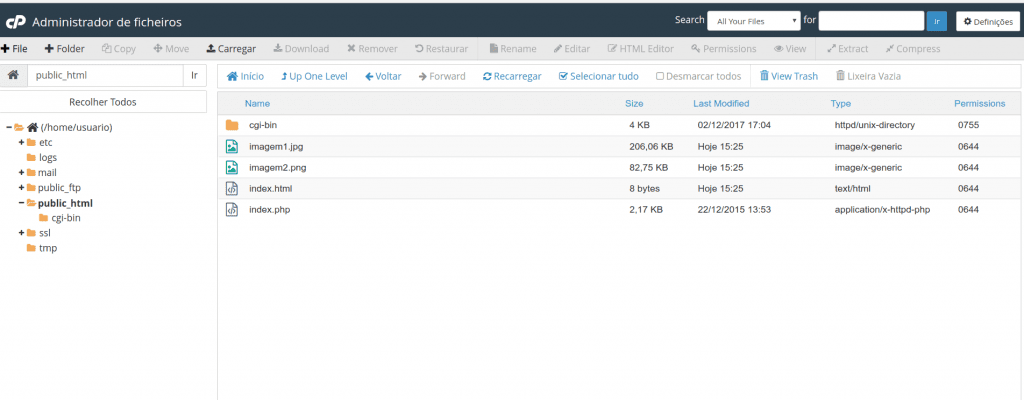
Removendo arquivos
Para remover um arquivo basta seleciona-lo e clicar na opção remover e um pop-up será exibido:
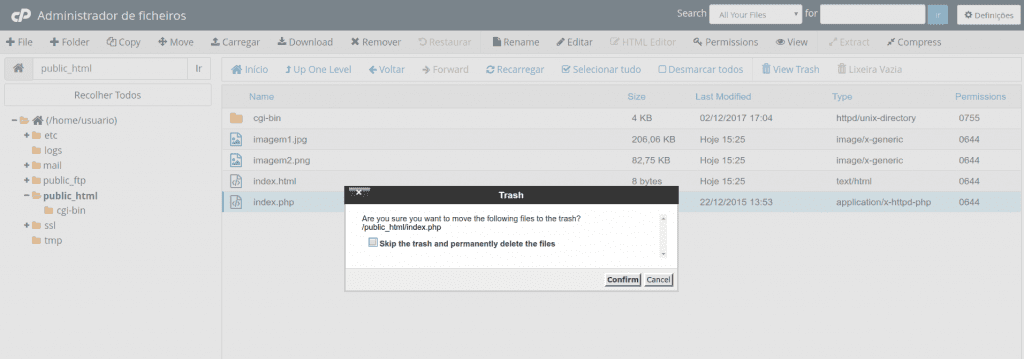
Basta clicar na opção confirmar e o arquivo será movido para a lixeira e para poder recuperar o arquivo basta acessar a opção com o nome “View trash” que significa “Ver lixeira”.
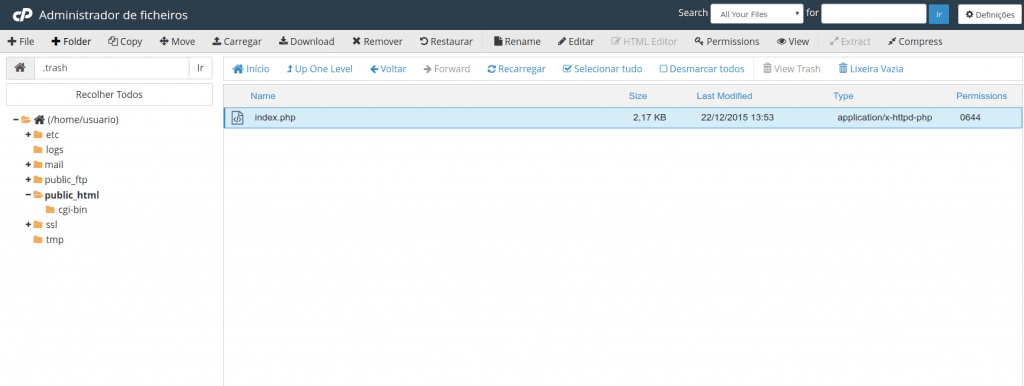
Para recuperar o arquivo, basta seleciona-lo e clicar na opção “Restaurar”.
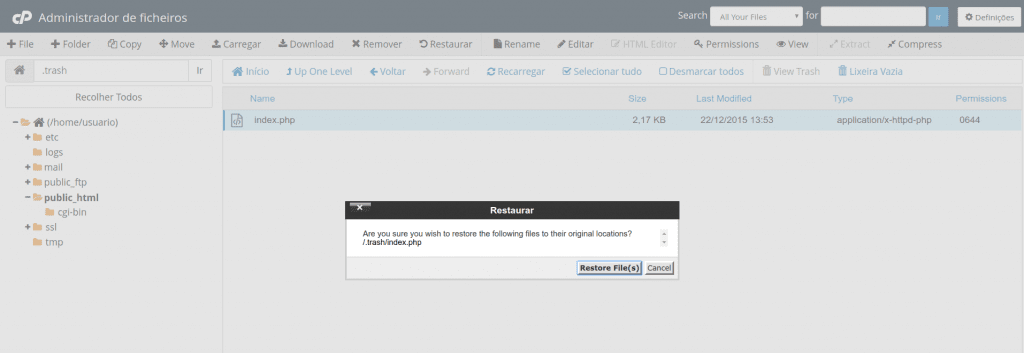
Quando clicar na opção “Restore file” que significa “Restaurar arquivo” o arquivo será movido para o local de onde foi removido.
Para poder remover um arquivo definitivamente basta seleciona-lo e marcar a opção “Skip the trash…” e clicar em confirmar:
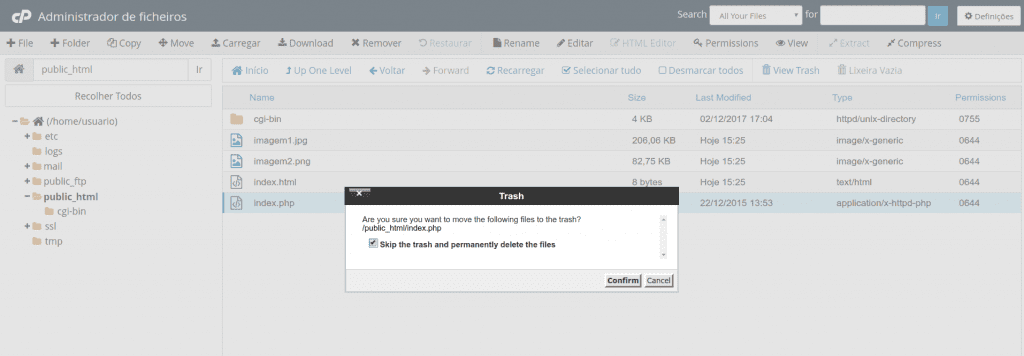
Caso tenha muitos arquivos na lixeira pode clicar na opção “Esvaziar lixeira” e todos os arquivos na lixeira serão removidos.
Esse é um tutorial simples, mas o gerenciador de arquivos tem diversas opções por exemplo compactação e descompactação de arquivos.
Caso tenha alguma dúvida entre em contato conosco via chat, telefone ou help-desk.